Aktualisiert December 2025 : Beenden Sie diese Fehlermeldungen und beschleunigen Sie Ihr Computersystem mit unserem Optimierungstool. Laden Sie es über diesen Link hier herunter.
- Laden Sie das Reparaturprogramm hier herunter und installieren Sie es.
- Lassen Sie es Ihren Computer scannen.
- Das Tool wird dann Ihren Computer reparieren.
Microsoft hat versucht, die Installation seiner Produkte durch die Implementierung neuester Technologien zu verbessern. Früher haben wir ausführbare Dateien verwendet, die ein Produkt mit einem einzigen Klick installieren konnten. In Office 2013/2016 verwendet Microsoft jedoch Bootsrapper-Technologie. Bootstrapper ist verantwortlich für die Initialisierung einer Anwendung, die mit der Composite Application Library erstellt wurde. Sie können mehr über Bootsrapper-Technologie auf MSDN erfahren.
Vor kurzem, während der Installation von Microsoft Office, kamen wir um das Problem der Installation Fehler aufgrund von Bootsrapper-Technologie. Wir haben folgenden Fehler erhalten:
Microsoft Setup Bootstrapper funktioniert nicht mehr
Ein Problem führte dazu, dass das Programm nicht mehr richtig funktionierte. Windows wird dieses Programm schließen und Sie benachrichtigen, wenn eine Lösung verfügbar ist.
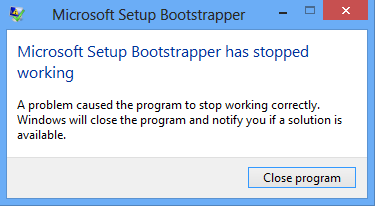
Wie Sie in der oben gezeigten Fehlermeldung sehen können, schließt Windows das Programm, aber es benachrichtigt nie etwas danach, um dieses Problem zu lösen, und Sie müssen es mit folgenden Schritten manuell beheben:
Microsoft Setup Bootstrapper funktioniert nicht mehr
Wir empfehlen die Verwendung dieses Tools bei verschiedenen PC-Problemen.
Dieses Tool behebt häufige Computerfehler, schützt Sie vor Dateiverlust, Malware, Hardwareausfällen und optimiert Ihren PC für maximale Leistung. Beheben Sie PC-Probleme schnell und verhindern Sie, dass andere mit dieser Software arbeiten:
- Download dieses PC-Reparatur-Tool .
- Klicken Sie auf Scan starten, um Windows-Probleme zu finden, die PC-Probleme verursachen könnten.
- Klicken Sie auf Alle reparieren, um alle Probleme zu beheben.
Bevor Sie beginnen, erstellen Sie bitte einen Systemwiederherstellungspunkt, bevor Sie diese Lösung ausprobieren. Da Fehler bei der Manipulation der Registry dazu führen können, dass Ihr System durcheinander gerät.
Deinstallieren Sie Ihre Office -Installation vollständig. Das ist wichtig. Nachdem Sie das getan haben, machen Sie jetzt folgendes und schauen Sie, ob es hilft.
1 Drücken Sie Windows-Taste + R-Kombination, geben Sie regedit in das Ausführen-Dialogfeld ein und drücken Sie Enter, um den Registrierungseditor zu öffnen.
 ?0479ea
?0479ea
2. Im linken Bereich navigieren Sie hier:
HKEY_LOCAL_MACHINESOFTWAREMicrosoftWindows NTCurrentVersionAppCompatFlags
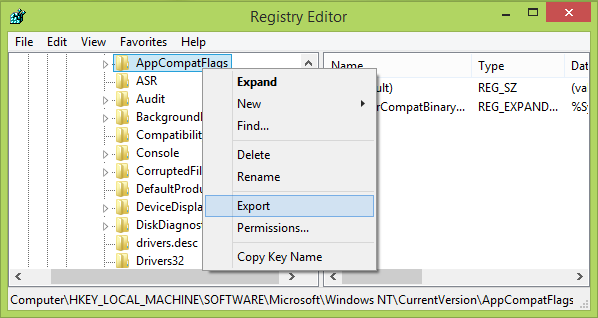
3. Klicken Sie an dieser Stelle mit der rechten Maustaste auf AppCompatFlags und wählen Sie Export Speichern Sie diesen Schlüssel als Registrierungsdatei an einem geeigneten Ort auf Ihrem System für das Backup. Klicken Sie nun mit der rechten Maustaste auf dieselbe Taste, d.h. AppCompatFlags und wählen Sie Delete.
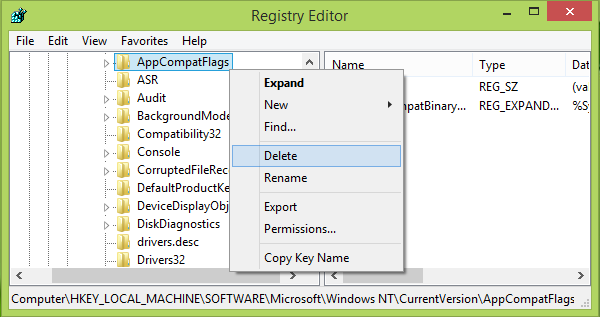
Sie können nun den Registrierungseditor schließen und den Rechner neu starten.
Nach dem Neustart des Systems sollten Sie Microsoft Office unter Clean Boot State installieren.
Lassen Sie uns wissen, ob Sie Ihr Problem nach diesem Verfahren lösen konnten.
Weiterführende Literatur: Microsoft Office Professional Plus ist bei der Installation auf einen Fehler gestoßen.
EMPFOHLEN: Klicken Sie hier, um Windows-Fehler zu beheben und die Systemleistung zu optimieren
